为什么“本地连接会受限制或无连接”开机时出来很慢
无线网络连接受限制或无连接提示
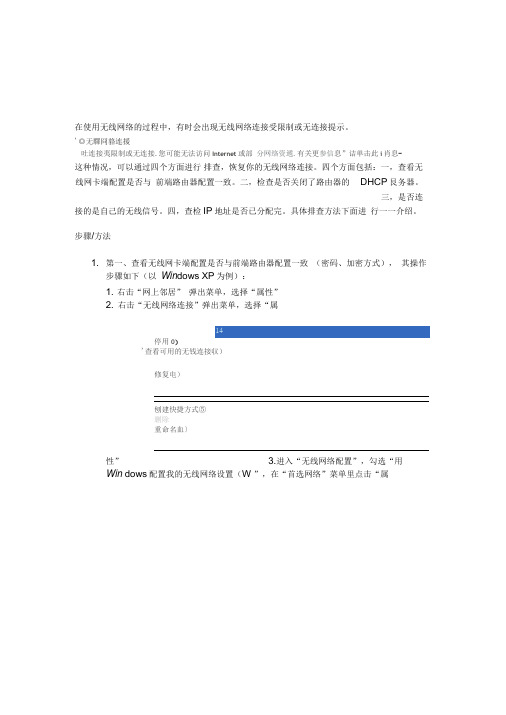
在使用无线网络的过程中,有时会出现无线网络连接受限制或无连接提示。
'◎无驛冏貉连援吐连接夷限制或无连接.您可能无法访问Internet或部分网络资遞.有关更参信息”诘单击此i肖息-这种情况,可以通过四个方面进行排查,恢复你的无线网络连接。
四个方面包括:一,查看无线网卡端配置是否与前端路由器配置一致。
二,检查是否关闭了路由器的DHCP艮务器。
三,是否连接的是自己的无线信号。
四,查检IP地址是否已分配完。
具体排查方法下面进行一一介绍。
步骤/方法1. 第一、查看无线网卡端配置是否与前端路由器配置一致(密码、加密方式),其操作步骤如下(以Win dows XP为例):1. 右击“网上邻居” 弹出菜单,选择“属性”2. 右击“无线网络连接”弹出菜单,选择“属停用0)'查看可用的无钱连接収)修复电)刨建快捷方式⑤删除重命名血〕性” 3.进入“无线网络配置”,勾选“用Win dows配置我的无线网络设置(W ”,在“首选网络”菜单里点击“属性” 4.出现以下页面,在此依照路由器设置信息分别填写“网络身份验证”、“数据加密”、“网络密钥”选择与路由器一致,同时勾选“即使些网络未广播,也进行连接(N)”,一切填好之后,点击“确定”,如下图所示:2. 二、检查是否关闭了路由器的DHCP艮务器用有线连接路由器,本地连接的IP地址用自动获取,看是否能获取到IP 地址,如果获取得到,那就没关闭DHCP艮务器;如果获取不到IP地址,提示受限制,那就是关闭了DHCP艮务器,需要教用户开启DHCP艮务器;开启DHC服务器的具体操作步骤如下(以Windows XP为例)1. 右击一一“网上邻居”属性2. 右击“本地连接”状态,选择“支持”栏,查看是否是“通过DHCP循定职消1.进入路由器指派”连接状态n 地址类型:子网掩码:歡认网关:通过D 底F 指攧 192. 1B8. 1. 100255.255.255.0102.168 1 1專卷謡驚蚩饗蠶卵晋U修复(I )关闭©如果显示默认网关@):“连接受限制”,点击 “常规”,进入“ I ntern et 协议(TCP/IP )”性,点击“使用下面的IP 地址(手动分配IP 地址)”,然后“确定”Internet 协谏(TCP/IP)属性⑦!区I窜规如果网第支持此功能■则可以荻取自动指狐的IF 设置.否贝I 」, 您需要从网貉系统管理员处获稈适当的IF 设置-自动菽银DMS 服峯器地址 「便用下面的D 匪服务黑世址(1): 首选DMS 服务器(£): I备用BHS 服务器:高级(V )-::?■自动获裡:EF 地址电)_ 呼■使用下面的IF 地址宦) IP 地址①:子网掩叫使用手动分配后台,选择“高级设置”网络设置”“局域网”,将DHC类型设置为“服务器”e JCGRia^i oossnr«^ i I SHOP客户調I VPtiVli 1 1 EXJM3[?H 2151^0J5.E0 £B.fl4 B9DF 口址01呂齐«MR L4.:或■允许乞理蘇目吳"・c^CPfi«a^K^iRti 牡吊腔.rRK^ g.KAM^A的1眄■址H. it黠咳【rl茹总勿阿iS 豊梯ii胥託⑺東忡为料*电IT3.<-MKl4£容谒的主枉故・如龍畝点师強・J| *俚持©认应h*c tp:HE;带忑剧磁I啪就DHCPMJWaasitiiF 堆■肅N;定[MACfF]町"许収若血卜”沁三、是否连接的是自己的无线信号。
本地连接受限制或无连接的10种解决方案

本地连接受限制或无连接,本地连接受限制或无连接,本地连接显黄***色叹号,无法上网排查思路。
出现此种情况无外乎两种情况:软件与硬件。
软件方面xp及Win 7系统、路由软件设置等,硬件方法是网线、网卡、路由设备等。
一般的情况是网卡不能绑定IP造成的,有的时候修复可以解决,但是很多时候修复是不起作用的,原因比较复杂,一般是网络造成的,与系统或者计算机本身没有关系。
现在列举出排查的方法:解决方法①:XP打开【控制面板】——【网络连接】,找到当前的本地连接,右击它,选【属性】,在【常规】选项卡中双击【Internet协议(TCP/IP)】,Win 7打开【控制面板】—-【网络和Internet】,点击【网络和共享中心】,在其左上角有【更改适配器设置】单击它,选择本地连接,然后右击【属性】,在【网络】选项卡中双击【Internet 协议版本4(TCP/IP v4)】,选择【使用下面的IP地址】,在“IP地址”中填写“192。
168。
0。
1”,在“子网掩码"中填写“255.255。
255。
0”,其他不用填写,然后点“确定”即可解决该问题。
(如果当前计算机加入工作组或域,就要根据情况而设置)。
解决方法②:可以在“网络连接“的”本地连接“的设置里把”无连接时通知我“的选项去掉就行了。
解决方法③:控制面板,管理工具,服务,把里面的dhcp client服务设置为自动,然后把这个服务启动起来解决方法④:禁用网卡再启用解决方法⑤:1。
安装一个什么网络快车OR星空极速的软件(电信安装ADSL给你的时候给你的,或上网下载)就行.2.如果你不安装拨号软件也可以,那就需要新建一个拨号连接,具体怎么做就自己试吧.反正岔路不多.。
.注:我记忆中好象用ADSL上网,没拨之前那个连接受限是正常的,此时的IP地址应该是169。
.。
..的私有地址,但只要你拨上去就会正常了....。
解决方法⑥:IP变成169开头的(显示连接受限)是怎么回事是Windows系统在向dhcp服务器发出请求后没有响应的情况下系统为自己保留的一个IP地址。
本地连接显示受限制或无连接问题的原因
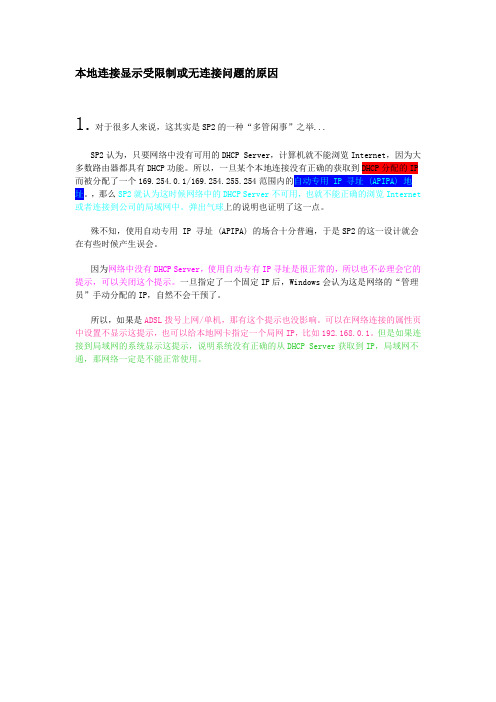
本地连接显示受限制或无连接问题的原因
1.对于很多人来说,这其实是SP2的一种“多管闲事”之举...
SP2认为,只要网络中没有可用的DHCP Server,计算机就不能浏览Internet,因为大多数路由器都具有DHCP功能。
所以,一旦某个本地连接没有正确的获取到DHCP分配的IP 而被分配了一个169.254.0.1/169.254.255.254范围内的自动专用 IP 寻址 (APIPA) 地址。
,那么SP2就认为这时候网络中的DHCP Server不可用,也就不能正确的浏览Internet 或者连接到公司的局域网中。
弹出气球上的说明也证明了这一点。
殊不知,使用自动专用 IP 寻址 (APIPA) 的场合十分普遍,于是SP2的这一设计就会在有些时候产生误会。
因为网络中没有DHCP Server,使用自动专有IP寻址是很正常的,所以也不必理会它的提示,可以关闭这个提示。
一旦指定了一个固定IP后,Windows会认为这是网络的“管理员”手动分配的IP,自然不会干预了。
所以,如果是ADSL拨号上网/单机,那有这个提示也没影响。
可以在网络连接的属性页中设置不显示这提示,也可以给本地网卡指定一个局网IP,比如192.168.0.1。
但是如果连接到局域网的系统显示这提示,说明系统没有正确的从DHCP Server获取到IP,局域网不通,那网络一定是不能正常使用。
开机后网络连接慢怎么办
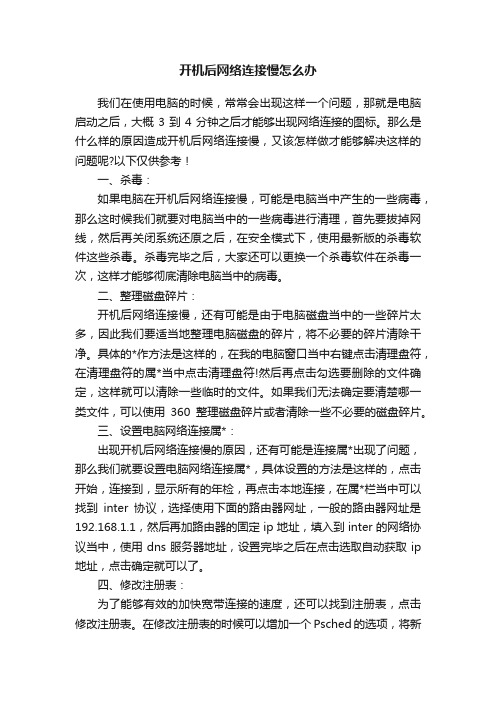
开机后网络连接慢怎么办我们在使用电脑的时候,常常会出现这样一个问题,那就是电脑启动之后,大概3到4分钟之后才能够出现网络连接的图标。
那么是什么样的原因造成开机后网络连接慢,又该怎样做才能够解决这样的问题呢?以下仅供参考!一、杀毒:如果电脑在开机后网络连接慢,可能是电脑当中产生的一些病毒,那么这时候我们就要对电脑当中的一些病毒进行清理,首先要拔掉网线,然后再关闭系统还原之后,在安全模式下,使用最新版的杀毒软件这些杀毒。
杀毒完毕之后,大家还可以更换一个杀毒软件在杀毒一次,这样才能够彻底清除电脑当中的病毒。
二、整理磁盘碎片:开机后网络连接慢,还有可能是由于电脑磁盘当中的一些碎片太多,因此我们要适当地整理电脑磁盘的碎片,将不必要的碎片清除干净。
具体的*作方法是这样的,在我的电脑窗口当中右键点击清理盘符,在清理盘符的属*当中点击清理盘符!然后再点击勾选要删除的文件确定,这样就可以清除一些临时的文件。
如果我们无法确定要清楚哪一类文件,可以使用360整理磁盘碎片或者清除一些不必要的磁盘碎片。
三、设置电脑网络连接属*:出现开机后网络连接慢的原因,还有可能是连接属*出现了问题,那么我们就要设置电脑网络连接属*,具体设置的方法是这样的,点击开始,连接到,显示所有的年检,再点击本地连接,在属*栏当中可以找到inter协议,选择使用下面的路由器网址,一般的路由器网址是192.168.1.1,然后再加路由器的固定ip地址,填入到inter的网络协议当中,使用dns服务器地址,设置完毕之后在点击选取自动获取ip 地址,点击确定就可以了。
四、修改注册表:为了能够有效的加快宽带连接的速度,还可以找到注册表,点击修改注册表。
在修改注册表的时候可以增加一个Psched的选项,将新增学校下面的窗口值选为0,这样就可以有效地增加宽带接入的速度。
电脑重启后本地连接显示慢怎么样解决

电脑重启后本地连接显示慢怎么样解决
推荐文章
电脑重启为什么ip地址会变怎么解决热度:电脑重启一直停在主板界面怎么解决热度:电脑突然断电后再开机出现反复重启现象的解决方法热度:笔记本电脑开机蓝屏不断重启问题的解决方法热度:华为手机自动关机重启的解决办法热度:
电脑出现的故障原因扑朔迷离,让人难以捉摸。
并且由于Windows操作系统的组件相对复杂,电脑一旦出现故障,对于普通用户来说,想要准确地找出其故障的原因很难很难,这不,最近就有很多小伙伴反映电脑重启后本地连接显示慢,遇到这种情况我们具体该怎么解决呢?下面就由店铺跟大家分享一下解决方法吧,欢迎大家来阅读学习。
电脑重启后本地连接显示慢解决方法
点击【开始】→【运行】,输入“cmd”后点【确定】
在弹出的命令提示符中输入“ipconfig/all”,按“回车键”确认获取本机IP,获取到的本机的IP地址(192.168.1.128) 和路由器地址(192.168.1.1)及DNS地址,记住获取到的以上这两个IP地址。
关闭以上操作进入桌面,右击【网上邻居】→【属性】
右击【本地连接】→【属性】
在弹出的窗口中选择【internet协议(TCP/IP)】,点击右下方的【属性】
在弹出的属性窗口中,选择【使用下面的IP地址】,在下面的地址框输入之前获得的IP地址及DNS服务器地址,然后点【确定】即可。
笔记本网络受限

笔记本网络受限在当今信息时代,网络已成为现代人生活中不可或缺的一部分。
无论是工作还是娱乐,我们都需要可靠的网络连接来完成各种任务。
然而,有时候我们会遇到笔记本网络受限的问题,即无法连接到网络或者网络连接非常慢。
这种问题不仅影响到我们的工作和娱乐体验,还可能导致我们错过重要的信息和机会。
在本文中,我们将探讨笔记本网络受限的一些可能原因,并提供解决这些问题的方法。
首先,笔记本网络受限的原因可能是由于网络设置的问题。
在许多情况下,我们可以通过重新启动路由器或重新连接网络来解决这个问题。
有时候,我们可能需要更新网络驱动程序或更改网络设置来恢复正常的网络连接。
此外,如果我们使用的是无线网络,我们还需要确保我们的笔记本电脑与无线网络设备之间的距离足够近,以获得更稳定和快速的网络连接。
其次,笔记本网络受限的原因可能与网络设备的故障有关。
如果我们的笔记本电脑无法连接到任何网络,并且其他设备可以正常连接,那么可能是我们的笔记本电脑出现了问题。
在这种情况下,我们可以尝试重新启动笔记本电脑或者更新操作系统和驱动程序来解决问题。
如果问题仍然存在,我们可能需要联系专业的技术支持人员来修复网络设备的故障。
此外,笔记本网络受限的原因可能是由于网络供应商的问题。
有时候,我们可能会遇到暂时的网络故障,导致我们无法连接到网络或者网络连接非常慢。
在这种情况下,我们可以尝试联系我们的网络供应商,了解是否有网络维护工作正在进行或者是否有其他用户也遇到了类似的问题。
如果问题是由于网络供应商造成的,我们只能等待他们解决问题并恢复正常的网络连接。
此外,有时候笔记本网络受限可能是由于安全软件或防火墙的设置问题。
某些安全软件可能会阻止我们的笔记本电脑连接到一些特定的网络或者限制我们的网络访问。
在这种情况下,我们可以尝试关闭安全软件或者调整防火墙的设置来解决问题。
但是,为了保护我们的笔记本电脑免受网络安全威胁,我们应该确保选择可信赖的安全软件和正确配置防火墙。
网络连接受限制或无连接怎么办
网络连接受限制或无连接怎么办网络连接受限制或无连接怎么办呢?平常大家在使用电脑的时候,常常会看到电脑的右下角会出现一个感叹号,那么这时候会显示出本地受限制或者是无连接。
所以很多网友们认为自己的电脑网络可能出现了故障,其实不是,这主要是电脑网络设备的分配功能出现了问题,下面小编带着大家一起来了解一下吧!一、出现这种问题的原因:首先小编为大家介绍一下本地连接受限制或者无网络连接出现的原因,一般来说是由于宽带连接,拨号用户没有收到运营商的制式设备,也就是说网络分配不成功,这时候只需要通过固定的ip地址就可以解决了。
解决的方法非常简单首先我们在桌面上点击网上邻居,然后会看到属*这栏,在本地连接上点击右键的属*,双击inter4协议,在这个协议里面大家可以输入固定的网站,和ip地址,如果我们不知道固定的网站和ip地址,就可以点击自动进行自动化获取,这样的话也能够成功地解决这个问题。
二、由于路由器的DHCP功能被关闭:其次小编要为大家介绍呢,另一种原因是,由于路由器的DHCP 功能被关闭,也就是说路由器没有设置好,这也就是路由器本身的小故障而引起的,大家可以重新启动路由器,或者是叫路由器的这个功能打开就可以了。
如果实在不会解决的话,小编教大家一个简单粗暴的办法,就是直接将路由器进行恢复出厂设置,然后再重新设置上网账号密码等,这样的话路由器就可以正常工作,网络也可以正常的工作。
三、受到计算机内的网卡影响:最后小编要为大家介绍的一种原因就是,网络出现了本地连接受限制或者无网络连接,可能是由于计算机内本身的网卡所引起的。
网卡引起本地连接受限制,解决的方法也非常的简单,一般来说,首先要了解路由器的网关是否是192.168.0.1,或者是192.168.1.1,但是路由器上面本身所有的网络地址,可能是由于网卡本身的地址出现了偏差,这时候需要增加*网卡来进行解决。
本地连接受限制或无连接有什么影响
本地连接受限制或无连接有什么影响本地连接是指计算机通过本地局域网(LAN)或本地有线连接进行与互联网通信的方式。
然而,有时候我们可能会遇到本地连接受限制或无连接的情况,这会对我们的计算机和网络使用造成一些影响。
本文将探讨受限制或无连接对计算机和网络的影响,并提供一些解决这些问题的方法。
影响一:无法访问互联网首先,本地连接受限制或无连接的一个主要影响是无法访问互联网。
当计算机的本地连接出现问题时,它无法连接到路由器或Modem,导致无法通过网络发送或接收数据。
这对于那些需要依赖互联网进行工作或学习的人来说,是非常不方便和困扰的。
影响二:无法访问共享资源本地连接问题还会影响计算机与局域网内其他设备之间的通信。
例如,如果您需要在网络上共享文件或打印机,那么当本地连接受限制或无连接时,其他设备将无法访问这些共享资源。
这可能会导致工作或生活中的协作困难,并造成信息传递的延迟。
影响三:影响网络速度和性能本地连接问题还会对网络速度和性能产生负面影响。
当计算机的本地连接受限制或无连接时,网络数据包可能会丢失或延迟发送,从而导致网络速度下降。
这会在互联网浏览、视频流媒体和在线游戏等活动中特别明显。
不仅如此,本地连接问题还可能导致网络不稳定,经常出现断线或连接中断的情况。
解决方法一:检查硬件连接首先,我们需要检查计算机和网络设备之间的硬件连接。
确保以太网线插入正确的端口,并检查网线是否损坏。
另外,也可以尝试重新插拔无线网卡或Modem来修复潜在的硬件问题。
解决方法二:重启计算机和网络设备有时候,重启计算机和相关网络设备可以解决本地连接受限制或无连接的问题。
首先,尝试重启计算机,并等待它重新连接到本地网络。
如果问题仍然存在,可以尝试重启路由器或Modem,让其重新建立连接。
解决方法三:查看网络设置在某些情况下,本地连接受限制或无连接可能是由于错误的网络设置引起的。
可以通过以下步骤来检查和更改网络设置:1. 在计算机上点击开始菜单,然后选择“控制面板”。
电脑开机后本地连接启动很慢什么原因
电脑开机后本地连接启动很慢什么原因我们使用电脑和手机时候最不能忍受就是设备又卡又慢了,严重影响我们工作或者游戏体验。
电脑开机后.很慢.不知道是什么原因.我们来分析一下吧方法步骤1、首先我们必须要保证电脑中不含有病毒、木马。
因为电脑中了木马也有可能导致这样现象的出现,建议大家每隔一段时间就进行一次全盘扫描,如果没有发现病毒或者木马,我们看看下面的内容。
2、使用电脑优化软件对电脑的一些启动程序进行优化,关于对于启动项的设置3、优化好开机启动项之后,我们开始对电脑系统的一些垃圾文件或者程序进行清理,软件内存的同时减少网速。
具体操作我们可以利用360安全卫士、优化大师等软件进行处理,小编在这里就不详细介绍了4、上面给给大家介绍了第三点,关于IP设置的问题,在这里小编给大家好好说一说,首先我们必须要获得现在上网的IP地址,才能设置固定的IP,获取IP地址的方法如下:打开电脑左下角的开始>>运行,然后在弹出的窗口中输入cmd 命令然后在弹出的界面中,我们输入【ipconfig】命令并回车,在显示的IP地址的界面中,我们可以看到自己的IP地址。
这样我们就可以获得本机的IP地址,以及路由器的IP地址,然后我们用笔记下这两个IP地址进入本地连接进行设置打开桌面上的网上邻居,然后在里面点击查看本地连接,之后在本地连接中点击鼠标右键,然后选择属性选项之后我们在弹出的界面中选择【INTERENT选项】,然后点击属性按钮,之后,在弹出的界面中,我们设置具体的IP地址,确定即可。
这样我们就对IP地址设置完毕,在以后的启动中,我们就省去了那么一步,对本地连接启动会有帮助。
补充:解决系统变慢的常用技巧方法1、在我的电脑窗口,右击要清理的盘符―“属性”―“清理磁盘”--勾选要删除的文件--确定--是。
2、右键浏览器e――属性――点2个删除1个清除(都要逐一确定)――确定。
3、把C:\WINDOWS\Prefetch(预读文件)把里面的文件全部删除4、用优化大师或超级兔子清理注册表和垃圾文件。
电脑开机后网络连接慢
电脑开机后网络连接慢简介在我们使用电脑的过程中,有时会遇到电脑开机后网络连接慢的问题。
这种问题可能会影响我们的工作效率和上网体验。
在本文档中,我们将探讨可能引起电脑开机后网络连接慢的原因,并提供一些解决方案。
下面是一些常见的原因和相应的解决方法。
Wi-Fi信号弱Wi-Fi信号弱是导致电脑开机后网络连接慢的一种常见原因。
信号弱可能是由以下原因引起的: - 路由器位置不当:将路由器放置在角落或隔离的区域会导致信号不稳定。
- 障碍物干扰:墙壁、电器设备等障碍物会削弱信号的传输。
- 路由器老化:如果你的路由器使用了很长时间,可能会出现性能下降的问题。
解决方案:- 调整路由器位置:尽量将路由器放置在中央位置,并远离遮挡物。
- 更换路由器:如果路由器老化或性能不佳,考虑更换一个新的路由器。
DNS服务器配置问题DNS服务器配置问题也可能导致电脑开机后网络连接慢。
DNS(Domain Name System)负责将网址转换为相应的IP地址。
如果DNS服务器配置不当,可能会导致连接时延。
解决方案: - 更换DNS服务器:在电脑的网络设置中,更换一个可靠的DNS服务器,如Google的8.8.8.8和8.8.4.4。
软件冲突电脑开机后网络连接慢还可能是由软件冲突引起的。
一些软件可能会占用大量的网络带宽,导致其他应用程序的连接速度变慢。
解决方案: - 检查后台运行的应用程序:打开任务管理器,查看哪些应用程序占用了大量的网络带宽,如果有必要,关闭这些应用程序。
- 更新和优化软件:确保你的操作系统和应用程序都是最新版本,这样可以修复可能的软件漏洞和冲突。
病毒或恶意软件感染如果你的电脑感染了病毒或恶意软件,可能会导致网络连接变慢。
病毒或恶意软件可能会占用大量的网络带宽,并影响电脑的性能。
解决方案: - 运行杀毒软件:使用一个可靠的杀毒软件对你的电脑进行全面扫描,清除任何病毒或恶意软件。
- 更新系统和软件:确保你的操作系统和杀毒软件是最新版本,以提供最好的保护。
- 1、下载文档前请自行甄别文档内容的完整性,平台不提供额外的编辑、内容补充、找答案等附加服务。
- 2、"仅部分预览"的文档,不可在线预览部分如存在完整性等问题,可反馈申请退款(可完整预览的文档不适用该条件!)。
- 3、如文档侵犯您的权益,请联系客服反馈,我们会尽快为您处理(人工客服工作时间:9:00-18:30)。
为什么“本地连接会受限制或无连接”开机时出来很慢?
每次开机时都要等“本地连接会受限制或无连接”图标出来才能点宽带连接图标,否则会无反应,为什么啊?你在本地连接里改一下IP就可以了!
上网用的是“宽带连接”根本地连接没关系,况且“受限制或无连接”根本不影响上网,电信是不会调什么跟账号有关的数值的,顶多是教你怎样取消“受限制或无连接”方法如下:在本地连接“属性”里做如下调整即
可:
接下来来解决网卡启动慢的问题:在本地连接属性里面双击“Internet协议(TCP/IP)”如图:
在里面输入如下即可:。
